Corel PaintShop Pro προσφέρει μια σειρά από δημιουργικές δυνατότητες για την επεξεργασία εικόνας, συμπεριλαμβανομένων συναρπαστικών τεχνικών σχεδίασης και ζωγραφικής. Σε αυτόν τον οδηγό θα εφαρμόσουμε ένα εφέ σχεδίασης σε μια φωτογραφία για να δώσουμε στην εικόνα σου μια καλλιτεχνική αίσθηση. Ας ξεκινήσουμε αμέσως.
Κύριες εντυπώσεις
- Η Corel PaintShop Pro σας επιτρέπει να εφαρμόσετε διάφορους στυλ σχεδίασης, όπως σχέδια μολυβιού.
- Με τη βοήθεια επιπέδων και μάσκας μπορείτε να σχεδιάσετε εξατομικευμένα και να βελτιστοποιήσετε τη σύνθεσή σας.
- Υπάρχουν αμέτρητες ρυθμίσεις για την προσαρμογή των εφέ, μερικά από τα οποία μπορούν να λειτουργήσουν μη καταστρεπτικά.
Βήμα 1: Κλήση Βιβλιοθήκης Εφέ
Ξεκινήστε ανοίγοντας τη βιβλιοθήκη εφέ στην Corel PaintShop Pro. Εδώ θα βρείτε μια μεγάλη ποικιλία από δημιουργικές δυνατότητες για να βελτιώσετε την εικόνα σας. Αυτή η βιβλιοθήκη είναι ένα εξαιρετικό σημείο εκκίνησης για να εμπνευστείτε και να εξερευνήσετε διάφορα εφέ.
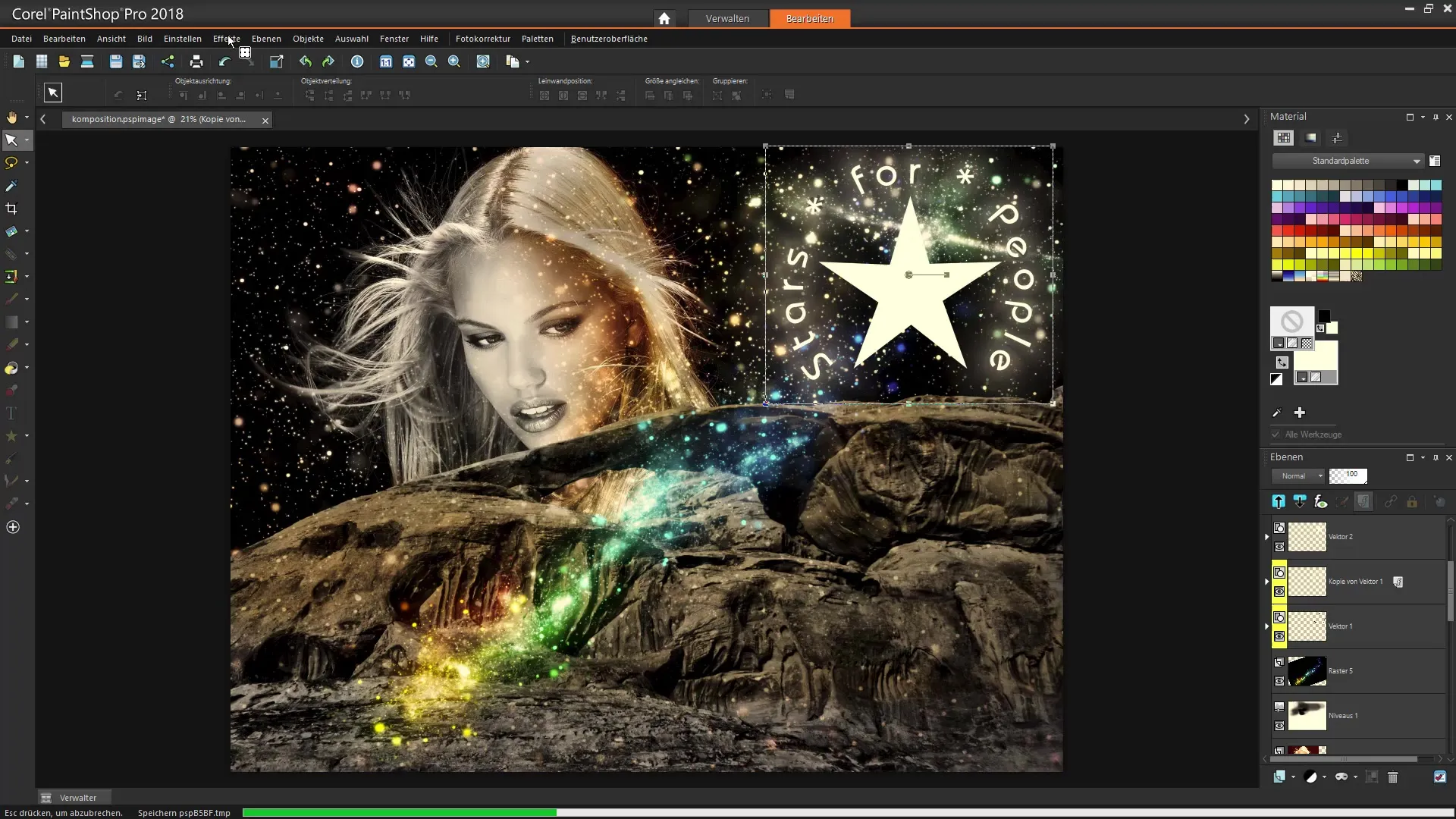
Βήμα 2: Επιλογή και άνοιγμα εικόνας
Επιλέξτε την εικόνα που θέλετε να επεξεργαστείτε. Σε αυτό το παράδειγμα, ανοίγουμε μια εικόνα με μια κυρία που βρίσκεται στα αρχεία του έργου. Μπορείτε εύκολα να πλοηγηθείτε στον αντίστοιχο φάκελο και να επιλέξετε την επιθυμητή εικόνα.
Βήμα 3: Δημιουργία διπλωματικών επιπέδων
Για να βεβαιωθείτε ότι δεν αλλάζετε την αρχική σας εικόνα, δημιουργήστε ένα επίπεδο αντιγραφής. Αυτό το επίπεδο αντιγραφής θα χρησιμοποιηθεί για την εφαρμογή του εφέ σχεδίασης, ενώ κρατάτε το πρωτότυπο επίπεδο για πιθανές προσαρμογές.
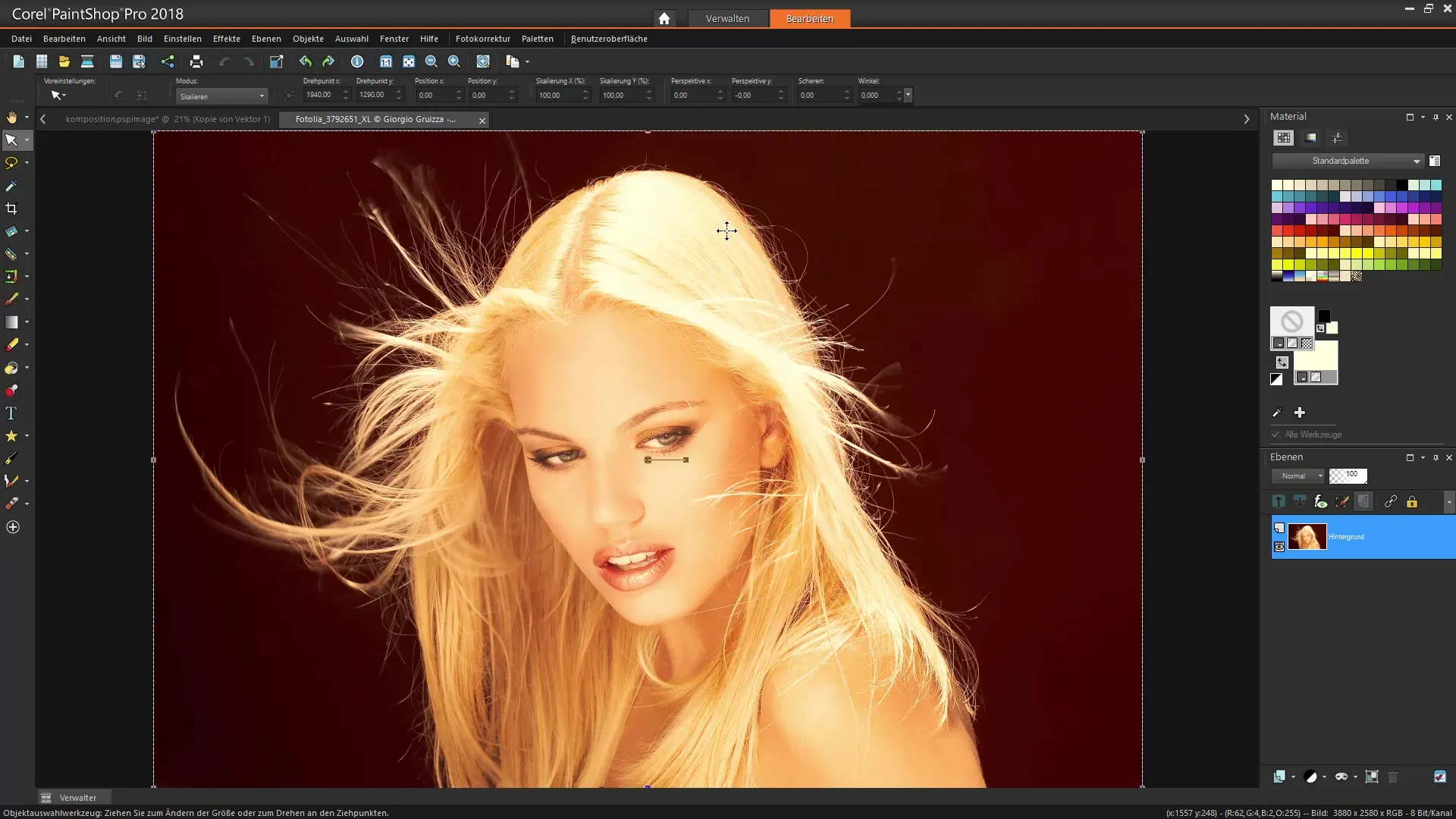
Βήμα 4: Επιλογή εφέ σχεδίασης μολυβιού
Τώρα μπορείτε να εφαρμόσετε το εφέ σχεδίασης μολυβιού στο επίπεδο αντιγραφής. Πηγαίνετε στη βιβλιοθήκη εφέ και επιλέξτε το εφέ σχεδίασης μολυβιού. Θα δείτε αμέσως την καλλιτεχνική μεταμόρφωση της εικόνας σας.
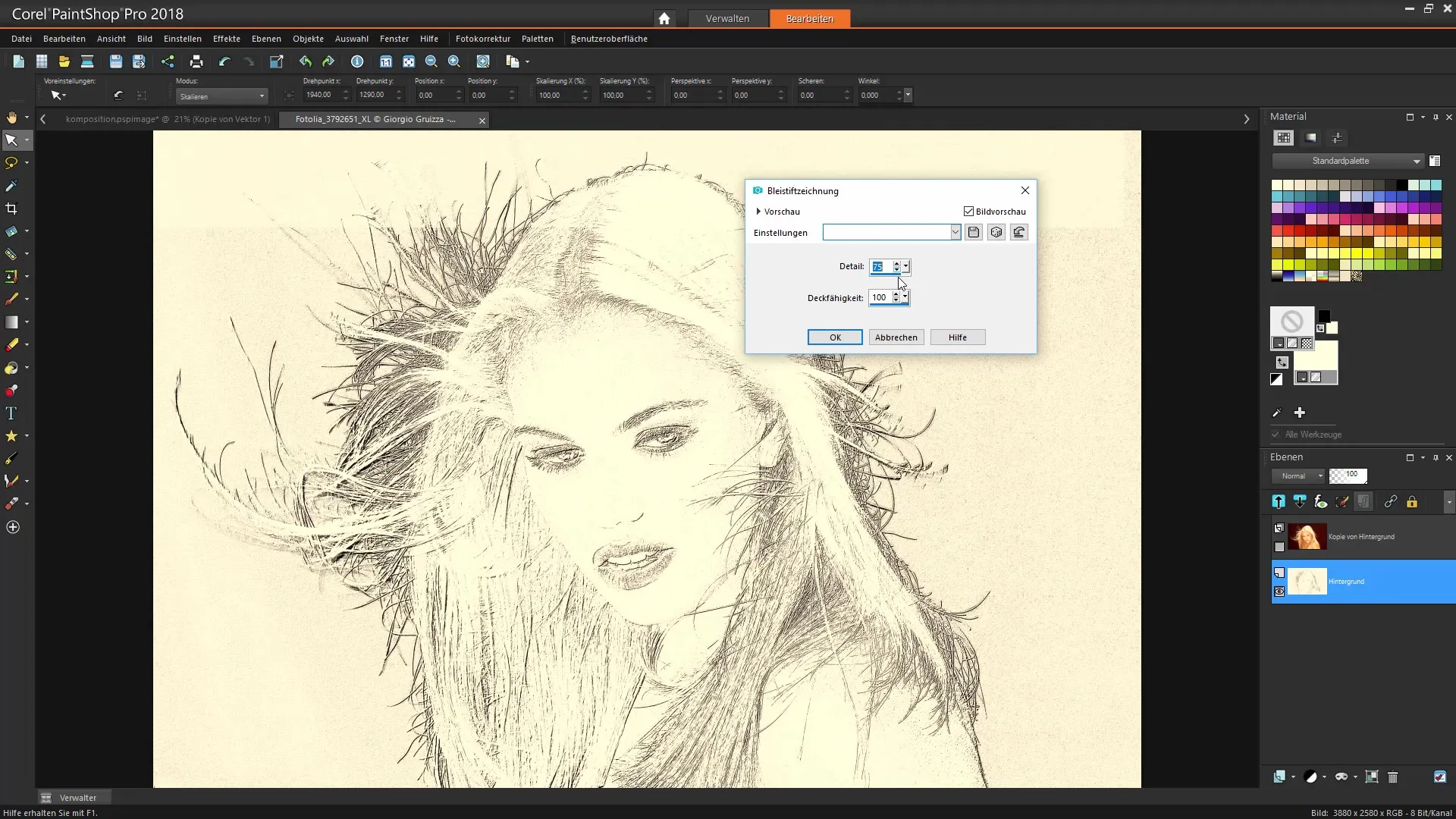
Βήμα 5: Προσαρμογή εφέ
Στο επόμενο βήμα μπορείτε να κάνετε τις προσαρμογές του εφέ. Ρυθμίστε την αδιαφάνεια στο 100% για να δείτε το πλήρες εφέ. Ανάλογα με τις προτιμήσεις σας, μπορείτε αργότερα να προσαρμόσετε την αδιαφάνεια για να κάνετε διακριτικές αλλαγές.
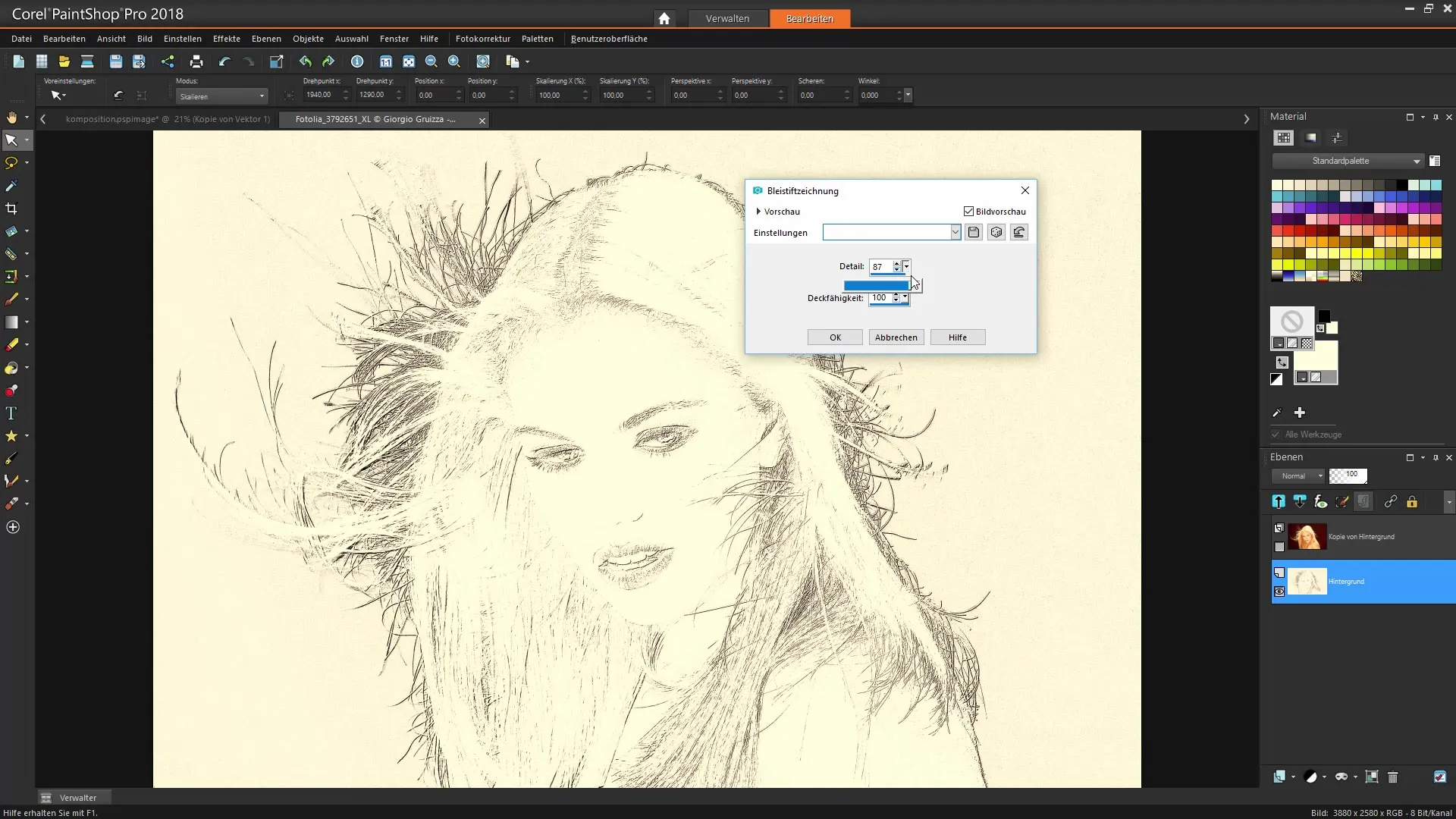
Βήμα 6: Προσθήκη μάσκας επιπέδου
Για να κάνετε στοχευμένες ρυθμίσεις, προσθέστε μια μάσκα επιπέδου. Αυτή η μάσκα σας βοηθά να μάσκαρετε ή να κάνετε ορατές συγκεκριμένες περιοχές της εικόνας σας. Έτσι μπορείτε να δώσετε δημιουργικές προτεραιότητες που προσθέτουν περισσότερο βάθος στην επεξεργασία.
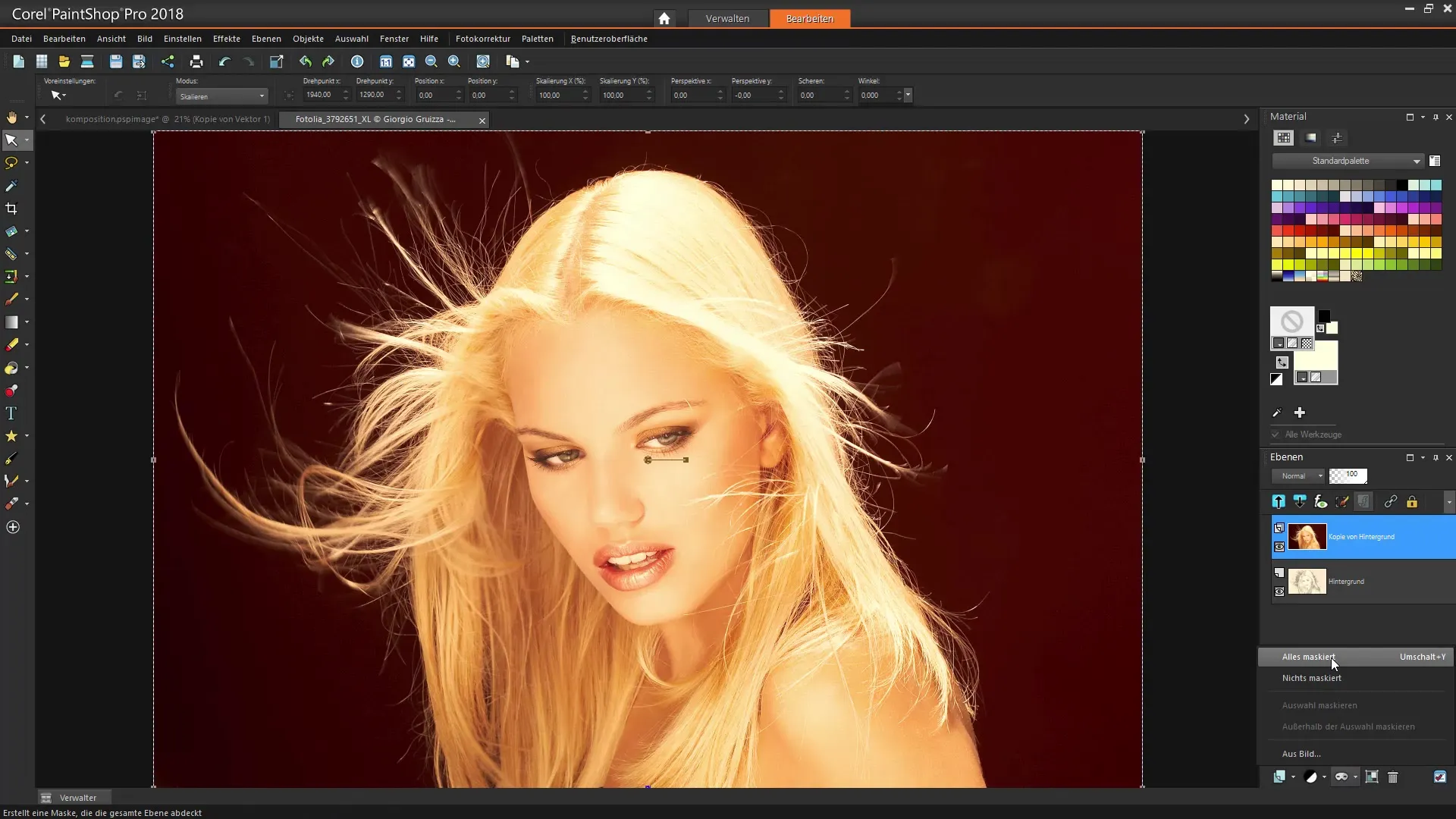
Βήμα 7: Σχεδίαση με την κεφαλή του πινέλου
Επιλέξτε μια απαλή βούρτσα και ξεκινήστε να σχεδιάζετε ελεύθερα περιοχές της μάσκας. Με λευκό χρώμα μπορείτε να κάνετε ορατά συγκεκριμένα κομμάτια της εικόνας, για να δημιουργήσετε ένα εφέ μετάβασης. Αυτό επιτρέπει μια καλλιτεχνική διακόσμηση σύμφωνα με την προτίμησή σας.
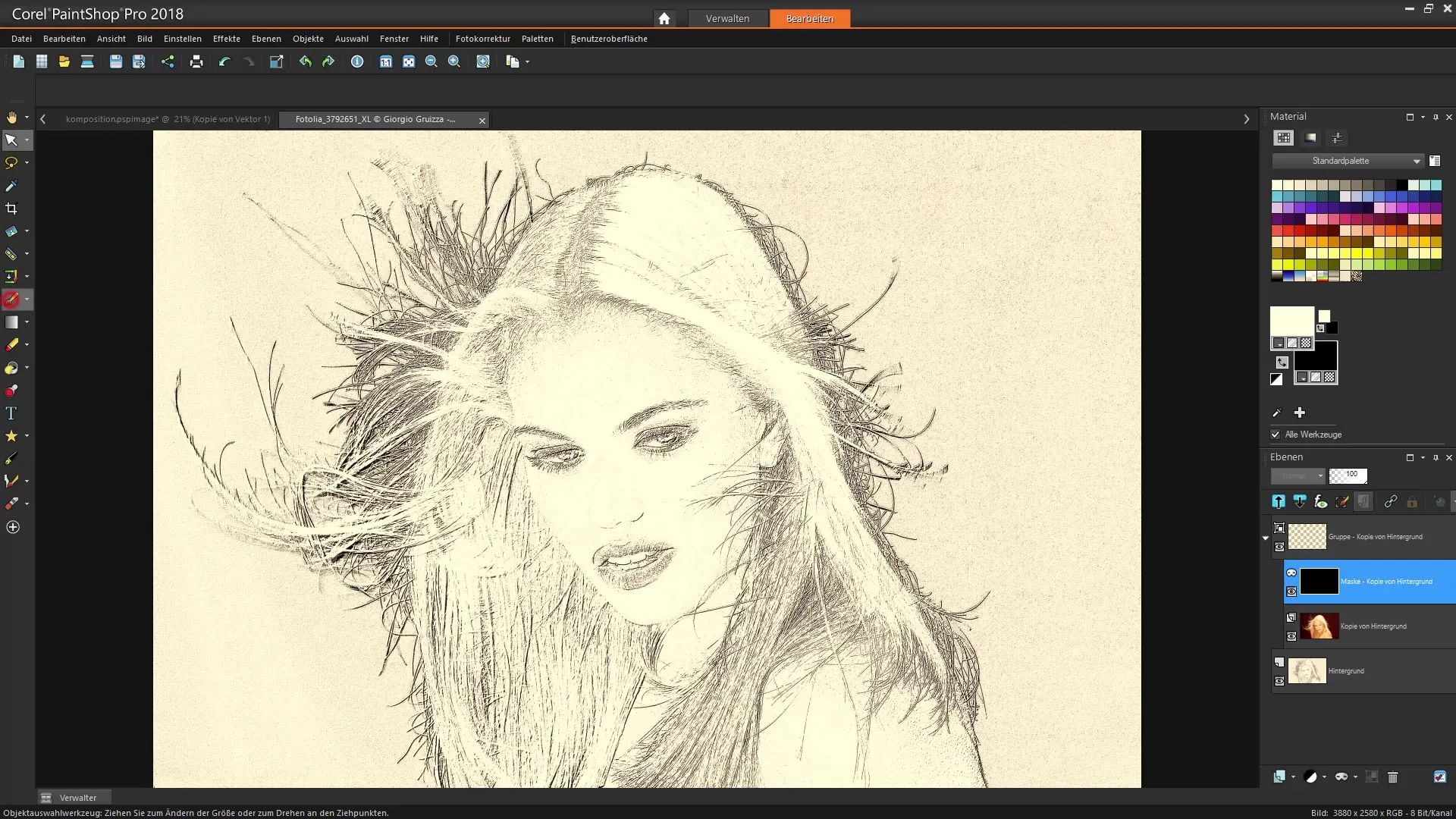
Βήμα 8: Περαιτέρω προσαρμογές
Εδώ μπορείτε να προσθέσετε άλλες καλλιτεχνικές λεπτομέρειες, αλλάζοντας το μέγεθος και την αδιαφάνεια της κεφαλής του πινέλου. Δοκιμάστε διάφορες κεφαλές πινέλου για να επιτύχετε διαφορετικές υφές και να δώσετε περισσότερη έκφραση στην εικόνα σας.
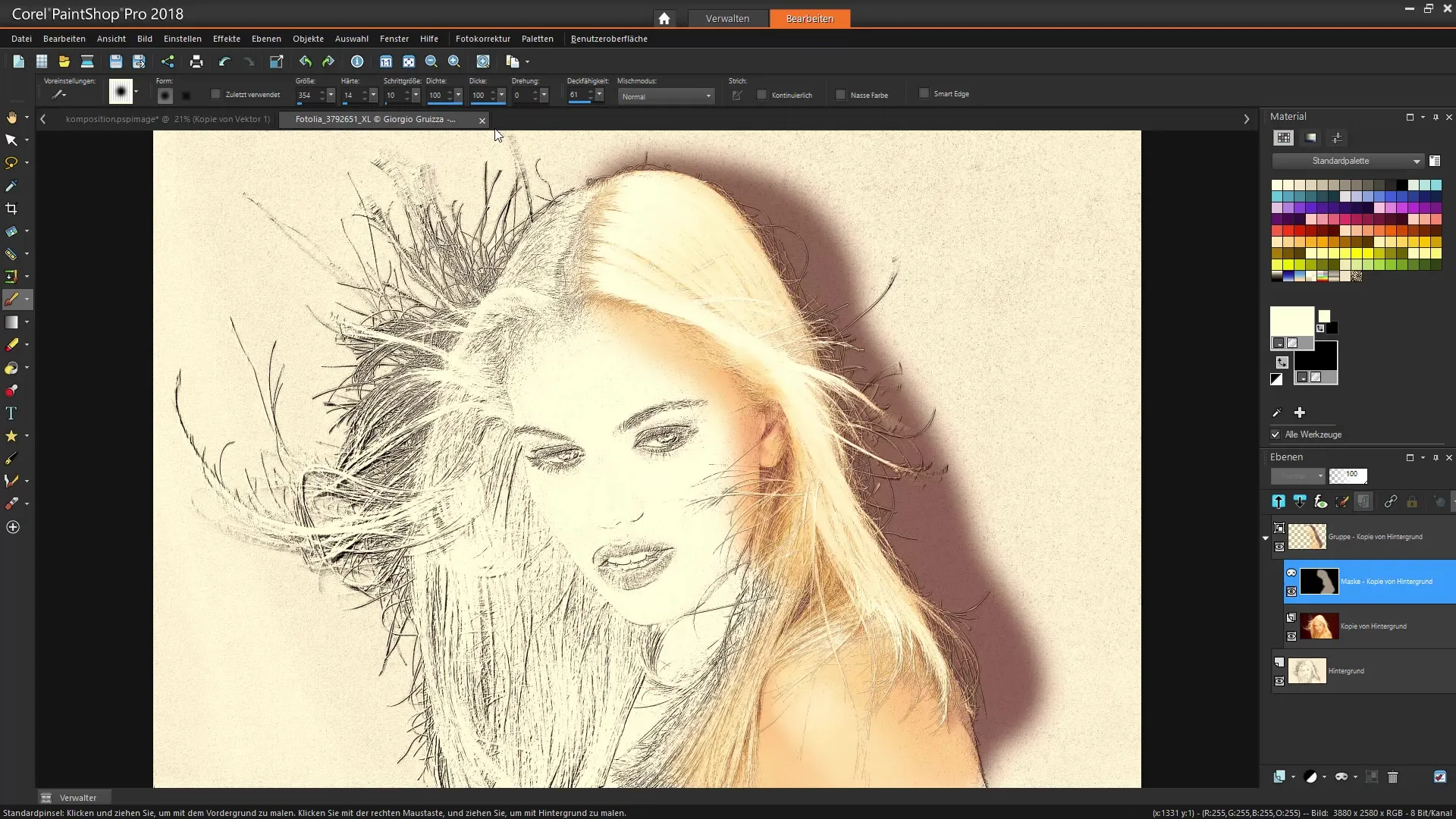
Βήμα 9: Λεπτομέρεια της σχεδίασης
Περάστε ξανά πάνω από τις περιοχές που έχουν σχεδιαστεί πολύ έντονα και ρυθμίστε το μέγεθος των κεφαλών πινέλου για να επιτύχετε πιο ομαλές μεταβάσεις. Αξίζει να εκφράσετε τις δημιουργικές σας ιδέες εδώ και να βελτιώσετε περαιτέρω τη σύνθεση.
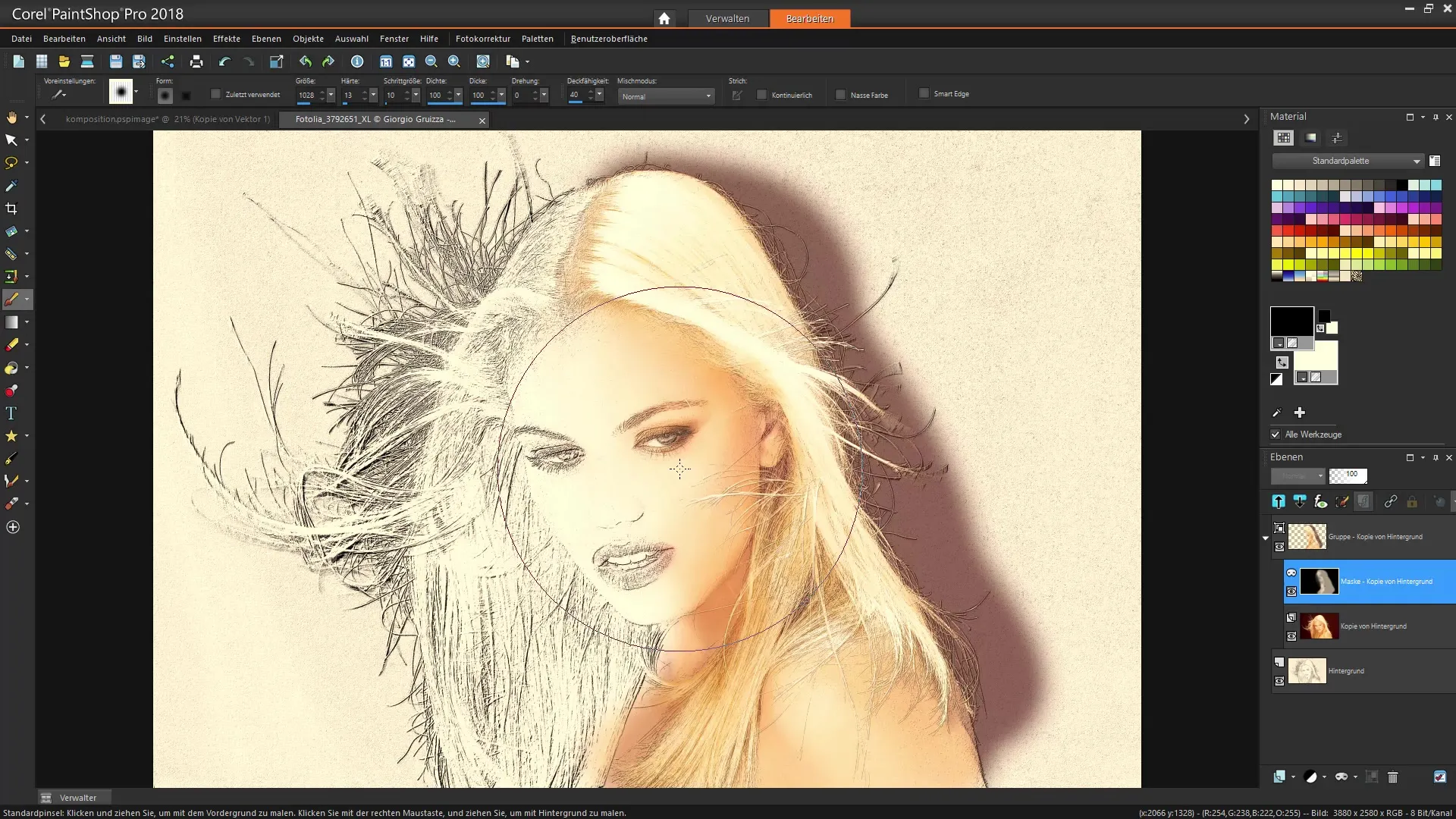
Βήμα 10: Τελική επεξεργασία
Τέλος, έχετε τη δυνατότητα να επανεξετάσετε την εικόνα και να κάνετε τελευταίες πινελιές. Μπορείτε οποιαδήποτε στιγμή να εισάγετε ή να εξάγετε τα επίπεδα, για να επιτύχετε το μέγιστο αποτέλεσμα και να κάνετε περαιτέρω προσαρμογές, εφόσον χρειάζεται.
Σύνοψη - Εφέ σχεδίασης στην Corel PaintShop Pro
Σε αυτόν τον οδηγό μάθατε πώς να εφαρμόσετε ένα εντυπωσιακό εφέ σχεδίασης σε μια φωτογραφία χρησιμοποιώντας τη βιβλιοθήκη εφέ στην Corel PaintShop Pro. Πέρασες από τα βήματα επιλογής της εικόνας σας, εφαρμογής του εφέ και εξατομικευμένης επεξεργασίας και προσαρμογής της σύνθεσής σας. Χρησιμοποιήστε τις δυνατότητες που σας προσφέρει η Corel PaintShop Pro για να απελευθερώσετε τη δημιουργικότητά σας.
Συχνές ερωτήσεις
Τι είναι η Corel PaintShop Pro;Η Corel PaintShop Pro είναι ένα πρόγραμμα επεξεργασίας εικόνας που προσφέρει πολλά εργαλεία και λειτουργίες για τη δημιουργική σχεδίαση.
Πώς μπορώ να εφαρμόσω έναν άλλο στυλ σχεδίασης;Στη βιβλιοθήκη εφέ θα βρείτε διάφορους στυλ σχεδίασης που μπορείτε να εφαρμόσετε στην εικόνα σας, όπως σχέδια κάρβουνου ή πινελιές.
Είναι τα εφέ μη καταστρεπτικά;Ορισμένα εφέ στην Corel PaintShop Pro είναι μη καταστρεπτικά, επιτρέποντάς σας να κάνετε προσαρμογές χωρίς να αλλάξετε την πρωτότυπη εικόνα.
Πώς μπορώ να αλλάξω την αδιαφάνεια ενός εφέ;Η αδιαφάνεια μπορεί να ρυθμιστεί στις επιλογές εφέ για να επιτευχθεί το επιθυμητό επίπεδο ορατότητας.
Μπορώ να αποθηκεύσω το έργο μου και να συνεχίσω αργότερα;Ναι, μπορείτε να αποθηκεύσετε το έργο σας οποιαδήποτε στιγμή και να το ανοίξετε αργότερα για να συνεχίσετε.

